win10 切换输入语言 热键 Win10默认输入法设置方法
更新时间:2024-04-25 13:14:10作者:zsbaocheng
在使用Win10系统时,切换输入语言是一个经常会用到的操作,为了提高工作效率,我们可以设置热键来快速切换输入语言。同时我们也可以对Win10默认输入法进行设置,以确保我们在使用电脑时能够更加方便地输入文字。接下来让我们一起来了解如何设置Win10的输入语言和输入法,让我们的操作更加便捷。
方法如下:
1.首先,点击电脑桌面左下角的开始按钮。弹出开始页面后,点击设置按钮,进入Windows设置页面。

2.进入Windows设置页面后,点击【时间和语言】选项,进入【时间和语言】设置页面。
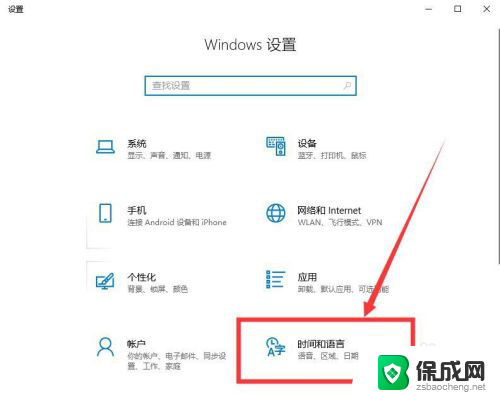
3.进入【时间和语言】设置页面后,点击左侧【语言】选项,进入【语言】的设置页面。
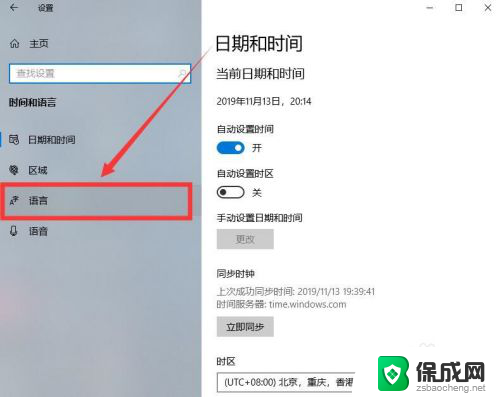
4.进入【语言】的设置页面后,点击【选择始终默认使用的输入法】选项,进入高级键盘设置页面。
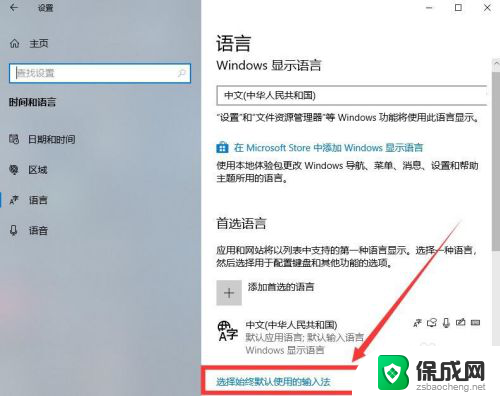
5.可以在【代替默认输入法】中设置想要使用的输入法,点击【输入语言热键】选项。进入输入语言热键设置页面。
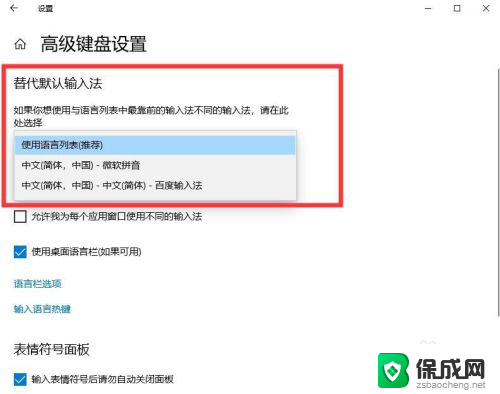
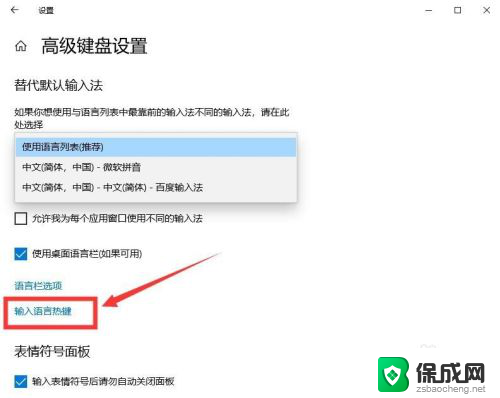
6.进入输入语言热键设置页面后,根据自己的喜好与需求修改好输入语言热键后。点击【确定】即可。
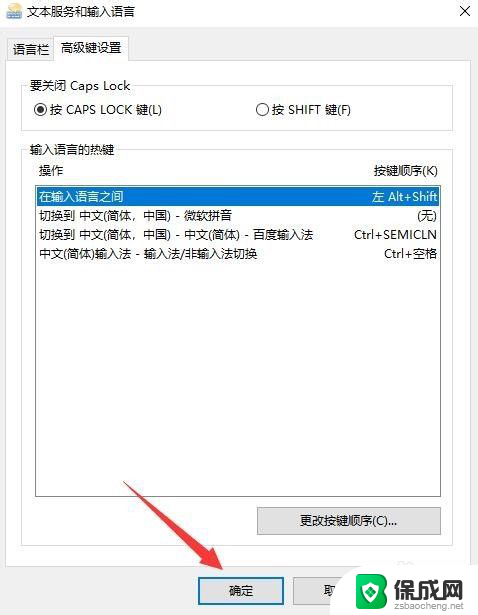
以上就是win10 切换输入语言 热键的全部内容,有遇到这种情况的用户可以按照小编的方法来进行解决,希望能够帮助到大家。
win10 切换输入语言 热键 Win10默认输入法设置方法相关教程
-
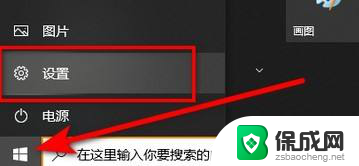 win10怎么改切换输入法按键 Win10调整输入法切换的按键设置
win10怎么改切换输入法按键 Win10调整输入法切换的按键设置2024-08-26
-
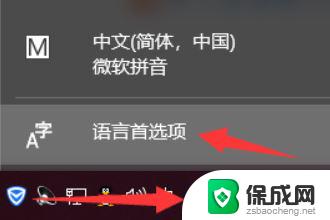 win10如何将搜狗输入法设为默认输入法 设置Win10默认输入法为搜狗输入法的步骤
win10如何将搜狗输入法设为默认输入法 设置Win10默认输入法为搜狗输入法的步骤2024-04-21
-
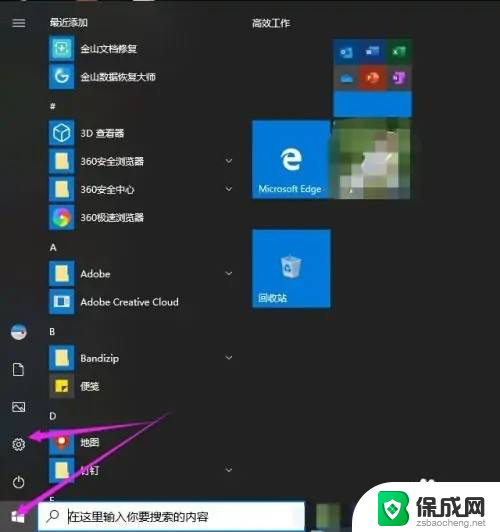 win10 输入法 切换 win10系统如何设置输入法切换快捷键
win10 输入法 切换 win10系统如何设置输入法切换快捷键2024-04-12
-
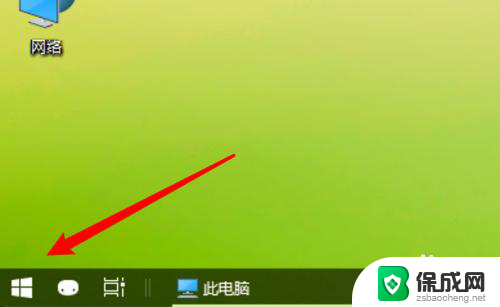 win10输入法怎么设置默认英文键盘 Win10如何将默认输入法设置为美式键盘
win10输入法怎么设置默认英文键盘 Win10如何将默认输入法设置为美式键盘2024-05-06
-
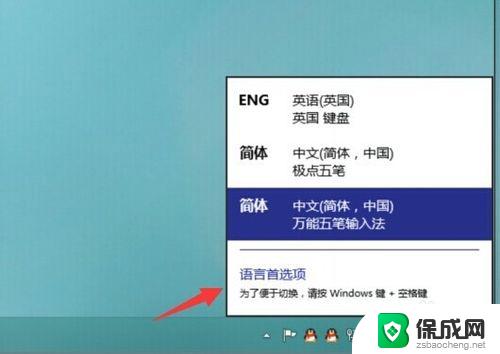 win10怎么输入法切换 Win10如何修改输入法切换快捷键Ctrl Shift
win10怎么输入法切换 Win10如何修改输入法切换快捷键Ctrl Shift2024-04-25
-
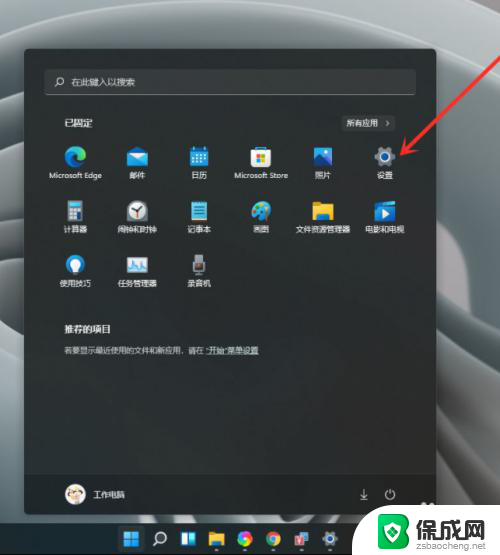 win11桌面输入法 Win11默认输入法设置方法
win11桌面输入法 Win11默认输入法设置方法2024-03-20
- win11禁用切换输入法 win11禁用shift切换输入法怎么设置
- 搜狗输入法日语怎么设置 搜狗日语输入法设置方法
- win10搜索框内无法切换输入法怎么办 win10输入法切换不了快捷键失效
- win10首选英文输入法 如何在Win10系统中设置英文输入法为默认
- Win11如何开启开发者模式 Win11开发者模式在哪打开,详细教程一网打尽
- 什么是Windows虚拟主机?Windows虚拟主机有哪些? - 详解Windows虚拟主机的定义和种类
- 微软未发现Win11更新致SSD损坏的关联传闻
- 英伟达GPU,市占94%,性能强劲,是最佳选择!
- 微软推出Windows 11 25H2预览版,Win10支持即将终止,升级Windows 11吧!
- Win11Debloat:优化系统流畅度!让您的Windows 11系统更加流畅!
新闻资讯推荐
- 1 Win11如何开启开发者模式 Win11开发者模式在哪打开,详细教程一网打尽
- 2 什么是Windows虚拟主机?Windows虚拟主机有哪些? - 详解Windows虚拟主机的定义和种类
- 3 微软未发现Win11更新致SSD损坏的关联传闻
- 4 一文搞定 Linux 与 Windows 双系统修复,实用教程分享
- 5 AMD与英特尔杠上了!下一代架构CPU大战爆发热点新闻
- 6 微软发布Windows 11 25H2最新预览版,ISO镜像即将上线
- 7 微软Windows 11年度更新进入测试,全面解析最新功能和改进
- 8 NVIDIA助力城市工业基础设施设计仿真领域最新资讯
- 9 贵显卡比入门款贵几千,差在哪?溢价很值得,还是纯交智商税
- 10 显卡段位大赏,你的“战力”属于哪一档?看看你的显卡性能表现如何
win10系统推荐
系统教程推荐
- 1 倒数日怎么设置在桌面 倒数日桌面显示方法
- 2 如何让windows电脑常亮 怎样让笔记本屏幕保持长时间亮着
- 3 ie8浏览器如何兼容 IE浏览器兼容模式设置方法
- 4 w10如何关闭杀毒 Windows10系统如何关闭自带杀毒软件
- 5 笔记本电脑哪个键代表鼠标右键 用键盘代替鼠标右键的方法
- 6 怎样查看windows激活状态 win10系统激活状态查看步骤
- 7 电脑怎么连接有线打印机设备 电脑连接打印机的设置方法
- 8 win10鼠标单击变双击了 win10系统鼠标单击变双击原因
- 9 iphone怎么将视频设置动态壁纸 iPhone动态壁纸视频设置教程
- 10 电脑锁屏怎么办 电脑自动锁屏怎么取消